Urklippshanterare kommer säkert till handssituationer där man måste kopiera text från olika källor och klistra in de kopierade textavsnitten i nödvändiga applikationer. Det finns olika sortiment av urklippsarkiv där ute, som låter användare utföra urklippspecifika åtgärder tillsammans med att skapa en bunt kopierade objekt, men om du planerar att kopiera text- eller kodstrukturer från olika källor och klistra in dem i en serie, Urklipp magi är värt ett försök. Det är en lätt, klippbordshanterare och arkiveringsverktyg för Windows som låter dig organisera kopierade vanliga textobjekt under ett enda fönster, så att du kan använda dem via en serie snabbtangentkombinationer.
Det registreras Skift + Ctrl + 0-9 att snabbt klistra in objekt i en lista till applikationenefter ditt val, utan att gå igenom besväret med att välja ett objekt och sedan klistra in det. Eftersom det också hanterar urklippsinnehållet kan det automatiskt ta bort de gamla urklippsarkiven så att du bara kan använda de nyligen kopierade objekten. Dessutom kan du stänga av att spara urklippstextobjekt med ett klick för att bara behålla de viktiga textavsnitten i listan.
Dessutom kan du snabbt rensa WindowsUrklipp och spara alla urklipp på vilken plats som helst för att starta en ny arkiveringssession för Urklipp. Till skillnad från andra klippbordshanterare har den en funktion som tar bort alla duplicerade poster i sin urklippslista. Detta sparar tid det tar att manuellt filtrera bort duplicerade textavsnitt från listan. Programmet sitter i systemfältet efter att det har startats. För att se alla sparade urklipp, klicka bara på ikonen i systemfältet. Du kan rensa urklipp och stänga klipparkivering från högerklicka-menyn.

Som nämnts tidigare tillåter det att klistra sparasklippning i en serie. Listan mappas med Shift + Ctrl + 0-9-tangenter, så att du snabbt kan klistra in det sparade klippet i applikationen. Med t.ex. Shift + Ctrl + 4 snabbtangentkombination kan du klistra in det fjärde textobjektet som är sparat i listan. Som standard kopierar den text från topp till botten, men du kan ändra ordningen från Alternativ. Det är värt att notera att du bara kan klistra in upp till 10 objekt från listorna, eftersom det inte kartlägger några ytterligare nycklar för att använda mer än 10 sparade textobjekt.
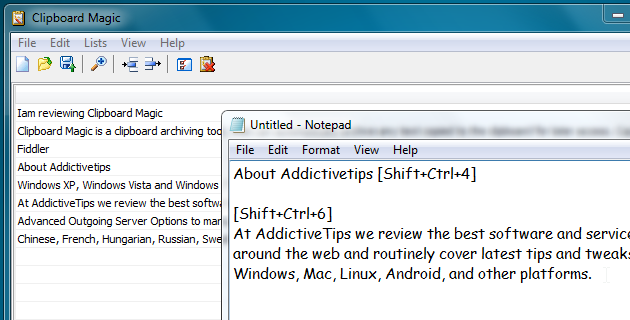
Från verktygsfältet kan du lägga till manuellt oftaanvände textavsnitt, så att det kan kopieras till flera applikationer. Inzoomningsalternativet hjälper dig att expandera klippinnehållet i listan, medan du klickar på Spara exporterar listan i dess proprietära format (CLP).
Programkonfigurationskonsolen kan nås från Visa -> Alternativ. Det låter dig ändra standardtangentkombinationerna för att återställa appfönstret och seriepasta, aktivera / inaktivera visa statusfält, verktygsfält,associera CLP-filer, visa alternativ för klipptitlar. Bortsett från detta kan du också konfigurera klippsparningsalternativ, som inkluderar automatisk spara vid utgång, periodisk automatisk spara, ändra kopieringssekvens (från botten till topp), tilldela anpassat antal rader och teckensnitt, ändra standardklippmappens plats och dölja / avslöja verktygsfältets knappar.
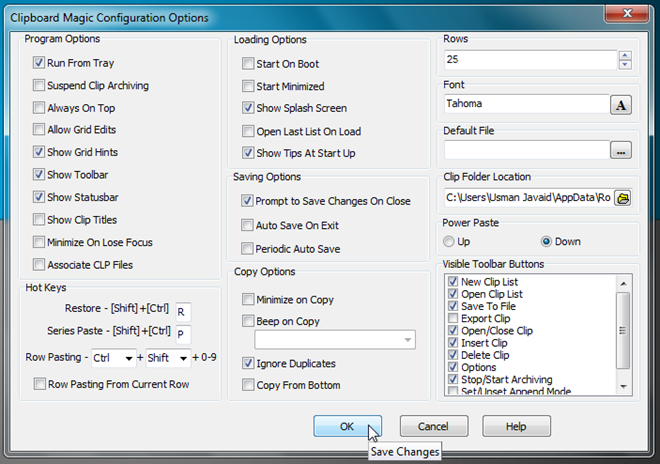
Urklipp Magic har visat sig vara en extremtanvändbar applikation för användare som vill klistra in urklipp i en nödvändig sekvens. Det visar emellertid inte det kopierade innehållet innan de klistras in, och användarna måste ta upp huvudgränssnittet för att se läget för textobjekt i en lista. Det hade varit mycket bättre om det hade förmågan att visa de sparade urklipp från systemfältet, precis som tidigare visade Clippy.
Applikationen fungerar på Windows-versioner. Både 32-bitars och 64-bitars OS-versioner stöds.
Ladda ner Urklipp Magic













kommentarer